
Android: 解決策なし、繰り返し停止してしまうアプリの対処法
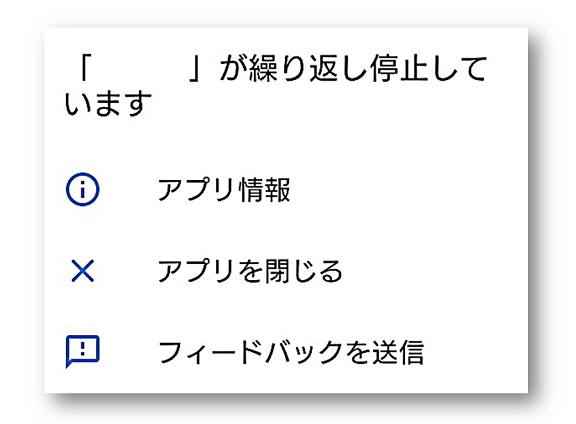
Android: 解決策なし、繰り返し停止してしまうアプリの対処法。この記事では、アンドロイドデバイス上のアプリが何度も強制終了する問題について解決方法を提案します。エラーメッセージやキャッシュのクリアといった手順を詳しくご紹介します。アプリの正常な動作を取り戻すためにぜひお試しください。
アンドロイド:アプリが繰り返し停止してしまう場合の解決策なしについての対処法
アンドロイドデバイスでアプリが繰り返し停止する問題は非常に一般的ですが、幸いにもいくつかの対処法があります。まず、最初に試すべきは、アプリを再起動することです。これは一時的な問題を解決する可能性があります。次に、デバイスのキャッシュをクリアすることも有効です。設定メニューから「アプリケーション」→「アプリケーションマネージャー」を選択し、問題のアプリを見つけてキャッシュをクリアします。
アプリが最新バージョンであることを確認することも重要です。アプリストアで更新が利用可能かどうかを確認し、最新バージョンにアップデートします。
Android電話アプリの使い勝手を改善する方法さらに、デバイスのメモリが十分に空いていることも重要です。不要なファイルやアプリを削除してスペースを確保することで、アプリのパフォーマンスが向上することがあります。
最後に、問題が解決しない場合は、デバイスをファクトリーリセットしてみることも検討してください。しかし、この手順はデバイスの全データを削除するため、注意が必要です。
これらの対処法を試しても問題が解決しない場合は、開発者に連絡することをおすすめします。彼らはより具体的な解決策を提供することができるかもしれません。
Androidで通知が届かない場合の対処方法【危険なアプリ即削除!】このアプリを見つけたら即アンインストール推奨!【あんなに有名なアプリがまさか?】
アプリが繰り返し停止してしまう問題の解決策
アンドロイドの端末で使用しているアプリが繰り返し停止してしまう問題は非常に一般的です。この問題を解決するために、以下のいくつかの対処法を試してみてください。
1. キャッシュとデータの削除: 繰り返し停止するアプリを開いて、設定メニューにアクセスします。そこからアプリの管理を選択し、問題のあるアプリを見つけてクリックします。次に、キャッシュとデータの削除オプションを選択します。これにより、不要なデータや一時ファイルが削除され、問題が解決する可能性があります。
2. アプリの再インストール: 問題のアプリを完全にアンインストールし、最新バージョンを再インストールしてみてください。いくつかのバグや互換性の問題が原因でアプリが繰り返し停止する場合、再インストールすることで解決することがあります。
Androidの電池最適化が逆効果になる場合の対処法3. システムのアップデート: 端末のシステムが最新バージョンに更新されていることを確認してください。古いシステムバージョンは、アプリとの互換性の問題やバグを引き起こす可能性があります。システムのアップデートを確認し、必要な場合は更新してみてください。
上記の対処法を試しても問題が解決しない場合は、開発者に連絡するか、同様の問題に関するオンラインコミュニティやフォーラムで助けを求めることがおすすめです。さまざまなユーザーの経験や解決策を共有し、問題を解決する手助けを受けることができます。
アプリが解決策なしで繰り返し停止する場合の対処方法
アプリが繰り返し停止する場合、解決策が見つからないこともあります。以下に、そのような場合の対処方法をいくつか紹介します。
インストールしたアプリがAndroidで表示されない場合の対処法1. 他の代替アプリの使用: 問題のアプリに代わる他のアプリを見つけて試してみてください。同様の機能や目的を持つ別のアプリを使用することで、同じ問題が発生せずに済むかもしれません。
2. 端末の再起動: アプリが繰り返し停止する場合、端末全体の再起動を試してみてください。一時的なソフトウェアの問題が原因である場合、再起動によって解決する可能性があります。
3. ファクトリーリセット: これは最終手段ですが、問題が解決しない場合は端末のファクトリーリセットを検討してみてください。ただし、リセットを行う前に端末内の重要なデータをバックアップすることを忘れずにしてください。
アプリが続けて停止する場合は、問題の原因が複雑な場合があります。専門家やテクニカルサポートに相談することで、より具体的な解決策を見つけることができるかもしれません。
アプリが停止する問題を予防するためのヒント
アプリが繰り返し停止する問題を予防するために、以下のヒントを考慮してみてください。
1. 定期的なアップデート: アプリの開発者は定期的にバグ修正やアップデートを行っています。最新バージョンを使うことで、問題が解決されることがあります。
2. 信頼性のあるアプリの選択: アプリをダウンロードする際には、信頼性のあるソースからのみダウンロードするようにしましょう。不正なアプリはセキュリティや安定性の問題を引き起こす可能性があります。
3. キャッシュクリーニング: 定期的にキャッシュをクリーンアップすることで、アプリの動作を最適化することができます。設定メニューからキャッシュを削除するオプションを探してみてください。
これらのヒントを実践することで、アプリが繰り返し停止する問題を最小限に抑えることができるかもしれません。
Androidアプリが繰り返し停止してしまう場合、解決策はありますか?
Androidアプリが繰り返し停止する場合、以下の解決策を試してみることができます。
1. デバイスを再起動する: まずはシステムの一時的な問題が原因である可能性がありますので、デバイスを再起動してみてください。
2. キャッシュとデータのクリア: アプリのキャッシュや一時ファイルが原因である可能性があります。設定メニューから該当アプリを選択し、「データを消去」や「キャッシュを消去」のオプションを試してみてください。
3. アプリを最新版に更新する: 他のユーザーが同じ問題を報告している場合、開発者が問題を修正した最新バージョンがリリースされているかもしれません。Google Playストアでアプリを更新してみてください。
4. アプリを再インストールする: 問題が解決しない場合、アプリをアンインストールし、再度インストールすることで問題が解消されることがあります。
5. アプリ開発者に問い合わせる: 上記の方法が問題を解決しない場合、アプリ開発者に連絡して問題を報告することをおすすめします。開発者はより具体的なアドバイスや対応策を提供してくれる可能性があります。
もし上記のいずれの方法でも問題が解決しない場合、デバイス自体の問題や他のアプリとの互換性の問題が考えられますので、専門家に相談するか、デバイスをリセットすることも検討してください。
アンドロイドアプリが繰り返し停止する原因を特定するための手順はありますか?
はい、アンドロイドアプリが繰り返し停止する原因を特定するためには、以下の手順を試すことができます。
1. エラーメッセージを確認する: アプリが停止する際に表示されるエラーメッセージを確認します。エラーメッセージによっては、具体的な問題のヒントが得られる場合があります。
2. ログを分析する: Androidデバイスのログを分析することで、アプリが停止する原因を特定できることがあります。ログには、アプリの実行中に発生したエラーや警告の情報が記録されています。
3. アプリの設定を確認する: アプリの設定に不備や間違いがある場合に、アプリが繰り返し停止することがあります。特にアプリのパーミッションや設定ファイルに問題がある可能性があります。
4. コードをデバッグする: アプリのソースコードをデバッグすることで、具体的な問題箇所を特定することができます。デバッグ機能を利用して、変数の値やプログラムのフローを調査し、エラーが発生する原因を突き止めましょう。
5. キャッシュやデータをクリアする: アプリが正常に動作しない場合、一時的な問題としてキャッシュやデータが悪影響を与えている可能性があります。アプリのキャッシュやデータをクリアしてみて、問題が解決するかどうか確認してください。
6. アプリを再インストールする:上記の手順で問題が解決しない場合、最終手段としてアプリをアンインストールし、再度インストールしてみてください。これにより、アプリの設定やデータがリセットされ、問題が解消される可能性があります。
これらの手順を順番に試してみることで、アンドロイドアプリが繰り返し停止する原因を特定し、問題を解決することができるでしょう。ただし、重要なデータや設定がある場合は、事前にバックアップを取得することをお勧めします。
Androidアプリがクラッシュした場合のトラブルシューティング方法はありますか?
はい、Androidアプリがクラッシュした場合にトラブルシューティングする方法はあります。以下に手順を記載します。
1. **アプリの再起動**: アプリがクラッシュした場合、まず最初に試すべき手段は、アプリを再起動させることです。アプリを一度終了し、再度起動してみてください。
2. **キャッシュの削除**: アプリが頻繁にクラッシュする場合、アプリのキャッシュを削除することで問題が解決することがあります。設定メニューからアプリケーションの管理に進み、該当するアプリを選択し、キャッシュを削除してみてください。
3. **アプリのアップデート**: クラッシュの原因がアプリケーションのバージョンに関連している場合、アプリの最新バージョンにアップデートしてみてください。Google Playストアなどから最新のバージョンをダウンロードできます。
4. **端末の再起動**: アプリがクラッシュする原因が端末の一時的な問題によるものである場合、端末を再起動してみてください。端末の電源を切り、数秒待ってから再度電源を入れると良いでしょう。
5. **データの削除**: アプリがクラッシュする原因がアプリに関連するデータにある場合、設定メニューからアプリケーションの管理に進み、該当するアプリのデータを削除してみてください。ただし、この手順を実行すると、アプリの設定や保存されたデータもすべて削除されますので、注意が必要です。
上記の手順を試した後も問題が解決しない場合、アプリの開発元に問い合わせるか、専門家に相談することをおすすめします。
Android: 解決策なし、繰り返し停止してしまうアプリの対処法 に類似した他の記事を知りたい場合は、カテゴリ コツとヒント にアクセスしてください。








関連記事